2024/06/04
デザインをしていて、対象のオブジェクトだけを切り抜きたい事ってよくあると思います。
背景がモノトーンの素材集のような場合はカンタンですが、
例えばこのような写真から中央の丸いオブジェクトだけを切り抜きたい。
そんな場合はなかなかカンタンにはいきませんよね。
今回はこのような、丸いオブジェクトのカンタンな切り抜き方をご紹介します。
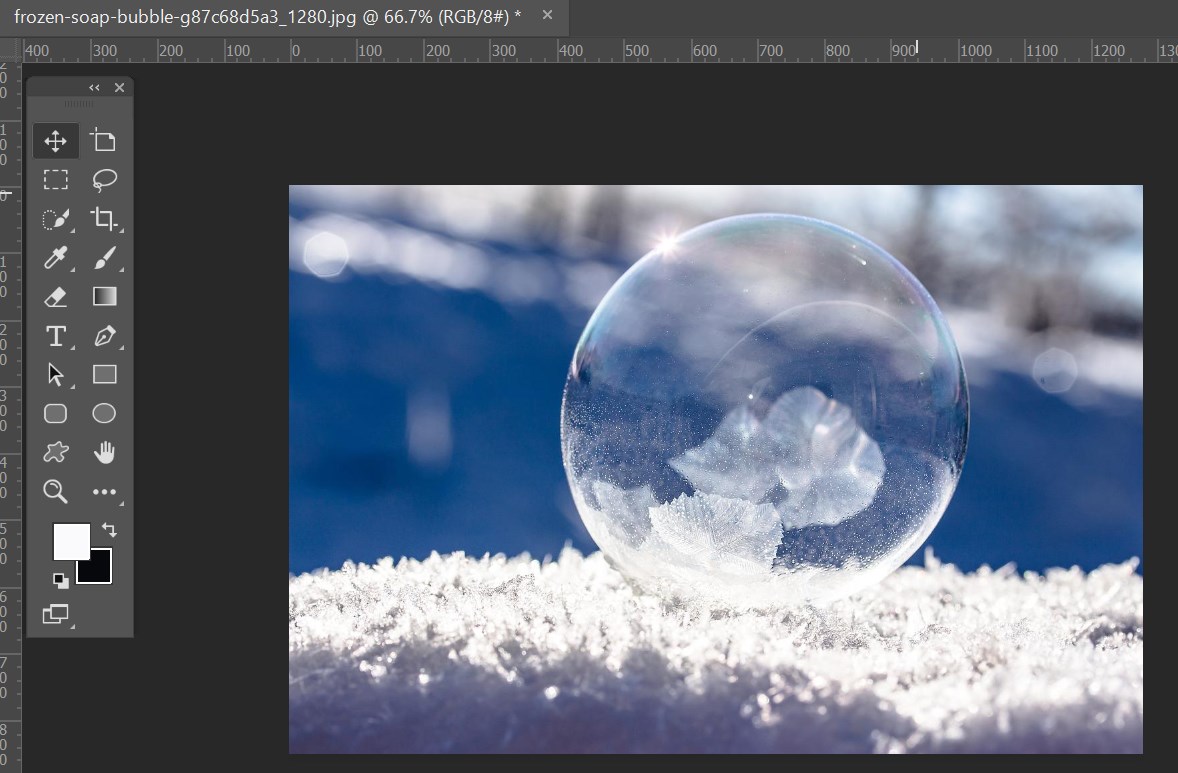
丸いオブジェクトを切り抜く
それでは、先ほどの写真をPhotoshopに読み込みましょう。
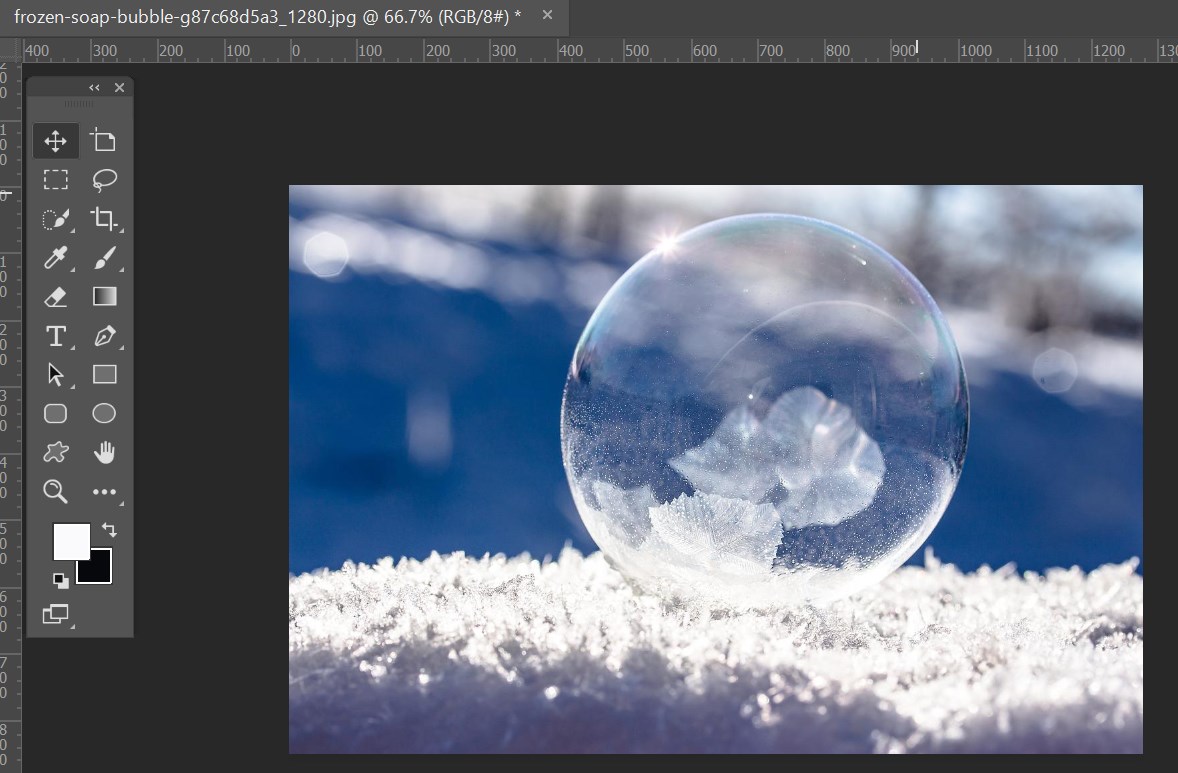
ツールバーのペンツールを長押しして赤枠の「曲線ペンツール」を選択してください。
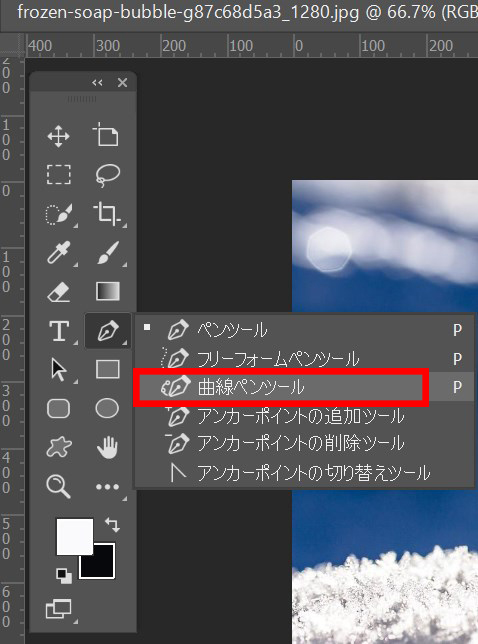
続いて、丸いオブジェクトのフチに沿ってクリックしていきます。
すると、こんな風に選択する事ができます。

選択した丸いオブジェクトの中央付近で右クリックをして
赤枠の「選択範囲を作成」をクリックして選択範囲を作ります。
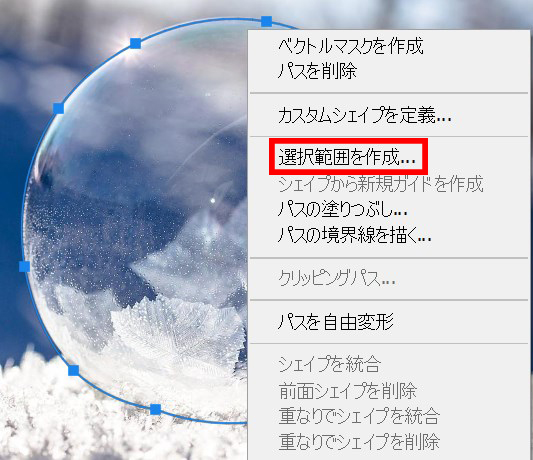
「ctrl+J」を押すと、あっという間に丸いオブジェクトだけを切り抜くことが出来るんです!
意外と知らないデザイナーが多かったので、ぜひ今回覚えておいてください!
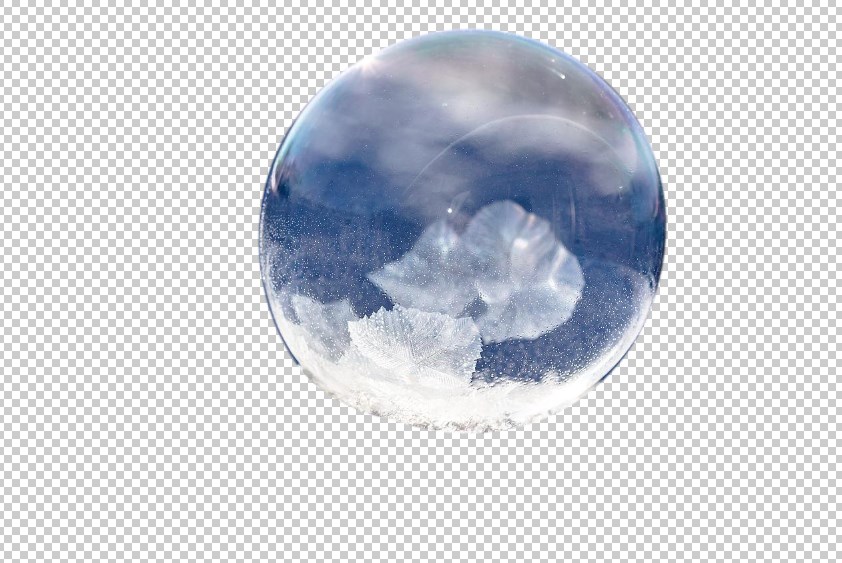
まとめ
いかがでしたか?
今回はPhotoshopで丸いオブジェクトを簡単に切り抜く方法をご紹介しました。
弊社BOPコミュニケーションズでは、Web広告の配信・運用を承っております。
・売上を伸ばすためにWeb広告を活用してみたい。
・自社で広告配信をしているが、手探り状態なので効率を上げたい。
・広告の運用をプロに任せて、よりビジネスを大きくしていきたい。
そんな場合は、お気軽にご相談ください!
★フォームからすぐにお問い合わせしたい場合はこちら↓

